티스토리 뷰
회사에서 대표적으로 사용하는 문서 프로그램은 마이크로 오피스의 엑셀이다.
수식을 이용하여 계산이나 정리 등을 할 수 있어서 요긴하게 사용된다.
하지만 간혹 엑셀파일을 열때, 제한된 보기라고 상단에 창이 뜨면서 편집이 안되는 경우가 있다.
엑셀 제한된 보기는 옆에 편집을 클릭하면 수정이 가능하긴 하지만, 여간 불편한게 아니다.
이때는 엑셀 제한된 보기 해제 설정을 해주면 간단하게 해결할 수 있다.

엑셀 제한된 보기 해제

엑셀 제한된 보기는 사진처럼 위에 제한창이 뜬다.
아마 다들 경험을 해봤을 것이다. 이를 몇번의 클릭으로 설정하여 앞으로 뜨지 않게 해보자.
엑셀 창 상단에 파일을 클릭한다.
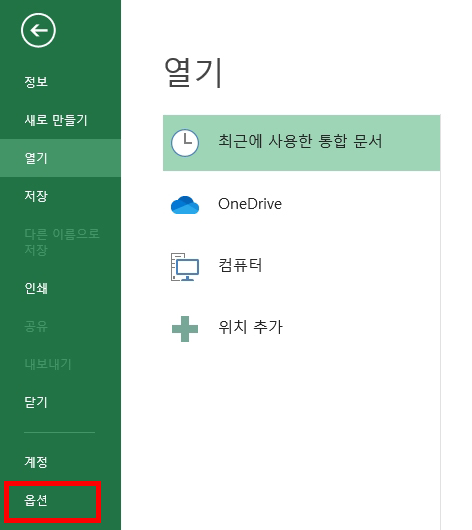
파일을 클릭하면 기본 메뉴들이 나오는데, 여기서 옵션을 클릭해준다.

엑셀 옵션 메뉴에서 왼쪽 하단에 '보안 센터'에 들어간 후 '보안 센터 설정'을 클릭해준다.

보안센터에서 왼쪽 메뉴에서 '제한된 보기'를 클릭해준다.
제한된 보기 화면을 보면, 제한된 보기 사용관련 3가지 문항이 체크가 되어있다.
이를 체크 해제한 후 확인을 클릭해주면 엑셀 제한된 보기 해제가 완료된다.

제한된 보기로 되어있던 엑셀 문서를 다시 열어보면, 제한된 보기 해제가 되어 있는 걸 확인할 수 있다.
간단한 설정으로 매번 편집을 클릭해야 했던 제한된 보기를 편집할 수 있다.
'IT 컴퓨터관련' 카테고리의 다른 글
| 엑셀 인쇄영역 설정 초간단 방법 (0) | 2020.05.28 |
|---|---|
| 포토샵 스크래치 디스크 해결하자 (0) | 2020.05.25 |
| 엑셀 창 두개 띄우기 따로 열기 쉽다 (10) | 2020.05.20 |
| 네트워크 컴퓨터 안보임 해결 (4) | 2020.05.14 |
| 포토샵 배경지우기 한방에 하자 (0) | 2020.05.08 |
댓글
공지사항
최근에 올라온 글
최근에 달린 댓글
- Total
- Today
- Yesterday
링크
TAG
- 구글 드라이브 정기결제
- 메인보드 확인하는법
- 포토샵 누끼따기
- 컴퓨터 절전모드 해제
- cj대한통운 반품예약
- cj대한통운 반품접수
- 구글드라이브 정기결제 취소
- 구글 드라이브 정기결제 취소방법
- 컴퓨터 절전모드 해제방법
- 포토샵 도장 브러쉬 만들기
- 통신판매업 폐업
- 엑셀 도장 투명하게
- 통신판매업 폐업신고
- 자동차 사고이력조회
- 포토샵 클리핑 마스크 단축키
- 포토샵 사진 크기 조절
- 클리핑 마스크 단축키
- 토트넘
- 포토샵 모자이크
- 여권번호 조회
- 콧물
- 자동차 사고이력조회서비스
- 컴퓨터 절전모드 푸는방법
- 교통사고 사실확인원 발급방법
- 포토샵 클리핑 마스크 사진 교체 방법
- 파일 확장자 변경
- 크롬 시작페이지 설정
- 여권번호 확인방법
- 어린이 킥보드
- 수면 부족 증상
| 일 | 월 | 화 | 수 | 목 | 금 | 토 |
|---|---|---|---|---|---|---|
| 1 | 2 | 3 | 4 | |||
| 5 | 6 | 7 | 8 | 9 | 10 | 11 |
| 12 | 13 | 14 | 15 | 16 | 17 | 18 |
| 19 | 20 | 21 | 22 | 23 | 24 | 25 |
| 26 | 27 | 28 | 29 | 30 | 31 |
글 보관함
